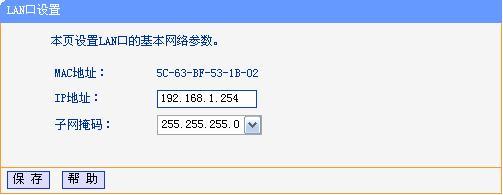TL-WR703N在無線應用中,有如下三種應用模式:無線AP模式、無線路由模式、3G無線路由模式,本文著重對無線AP模式下的各種應用做介紹。無線路由模式及3G無線路由模式請參照其他相關文檔。
在進行設置向導的時候,選擇無線AP模式后,請根據需要選擇在AP模式下的各種工作應用模式,如下圖:
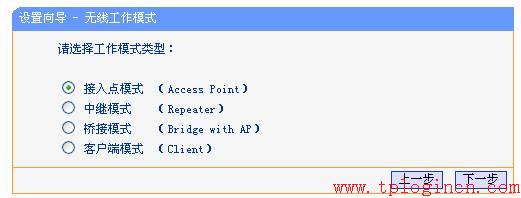
由于TL-WR703N在AP模式下默認不開啟DHCP 服務器,不能為電腦自動分配IP地址,所以需要配置電腦無線網絡連接的IP地址,才能登陸路由器的管理界面。將電腦無線網絡連接IP地址設置為192.168.1.X(1≤X≤252),子網掩碼設置為:255.255.255.0,如下圖所示。設置完成之后,點擊“確定”生效。TL-WR703N默認管理IP地址“192.168.1.1”。
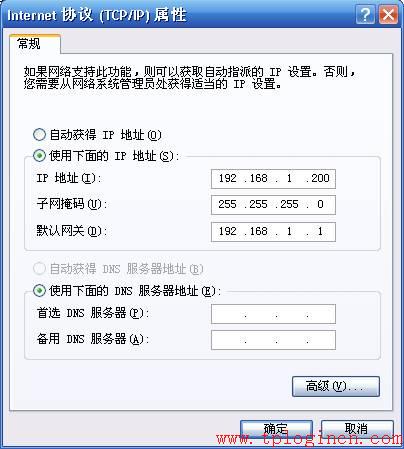
注意:電腦IP地址配置方法可以參考如下鏈接:
http://service.tp-link.com.cn/detail_article_72.html
(一)下面我們介紹TL-WR703N的無線AP模式下中繼模式(Repeater)下的應用。
TL-WR703N的配置
步驟1:在點擊進入中繼模式(Repeater)后,顯示如下圖所示
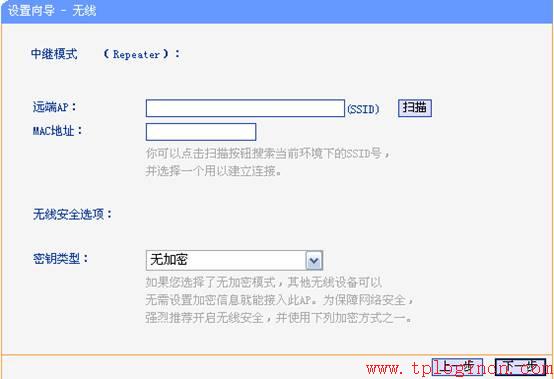
步驟2:填入遠端AP的ssid、mac地址或者點擊掃描,在彈出的列表當中選擇要中繼的前端路由器的SSID號進行連接,并輸入與前端路由器相同的加密類型及密鑰。
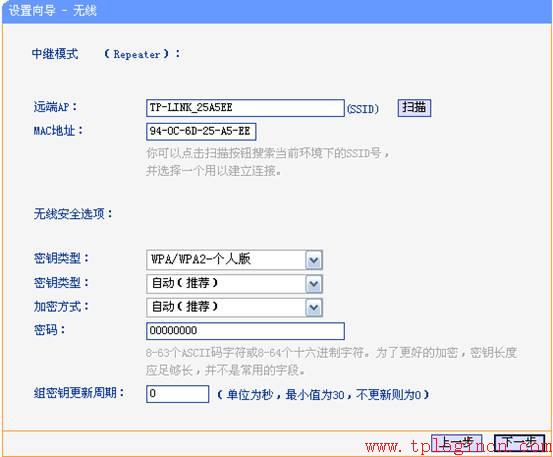
步驟3:點擊下一步,重啟路由器后生效。
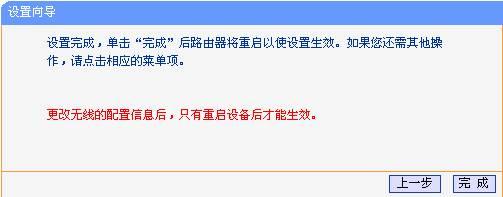
(二)下面我們介紹TL-WR703N的無線AP模式下客戶端模式(Client)下的應用。
TL-WR703N的配置
步驟1:在點擊選擇客戶端模式(Client)后,彈出如下圖所示:
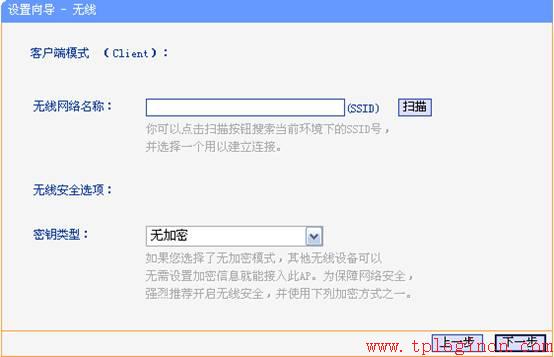
步驟2:手動輸入前端路由器的SSID,或者掃描出列表后點擊連接,同時選擇與前端路由器相同的加密方式,輸入正確的密碼。如下圖所示:
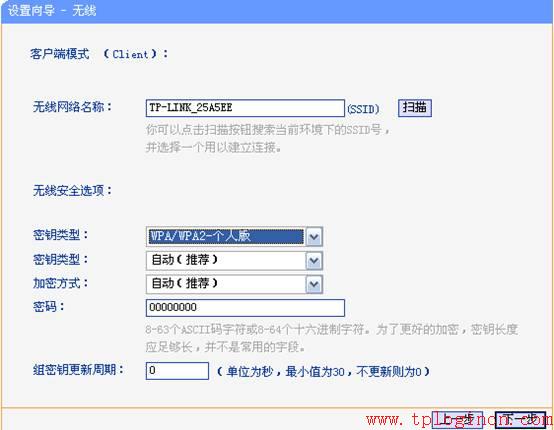
步驟3:點擊下一步,重啟電腦后生效。
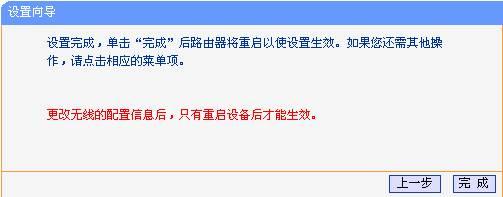
(三)下面我們介紹TL-WR703N的無線AP模式下橋接模式(Bridge with AP)下的應用。
① TL-WR703N與11g路由器無線橋接的配置
注:在TL-WR703N在選擇橋接模式(Bridge with AP),支持的加密類型如下:WEP、無加密、不修改無線安全設置。(此例選擇WEP進行無線加密)
此例11g路由器以TL-WR541G+為例,網絡拓撲圖如下所示:
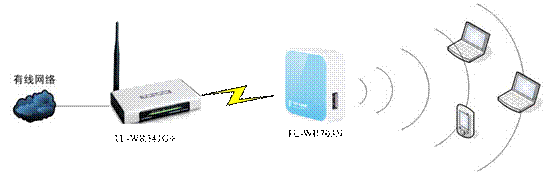
下圖為TL-WR541G+的操作界面, 設置無線參數,指定信道為6,開啟bridge功能且填上橋接對端TL-WR703N的設備MAC地址,并開啟安全設置,如下圖所示:

下邊進入TL-WR703N配置界面進行無線配置:
步驟1:進入橋接模式,如圖所示:

步驟2:掃描彈出列表后選擇要連接的網絡SSID,如圖所示:
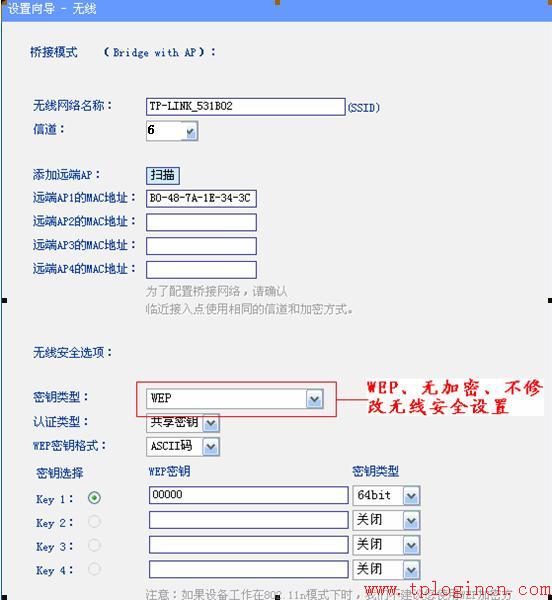
步驟3:點下一步后,需要重啟使路由器生效.
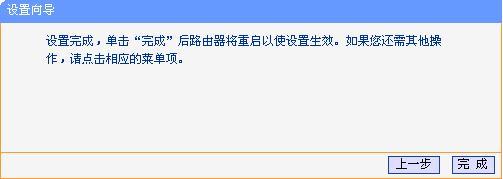
注意事項: TL-WR703N默認管理IP地址“192.168.1.1為防止出現IP地址沖突的情況,必須將TL-WR703N的LAN口IP地址設置為與有線局域網中所有設備都不相同的IP地址(一般情況下不需要修改)。可以在菜單“網絡參數”——“LAN口設置”,修改IP之后,點擊“保存”,路由器自動重啟。如下圖所示。
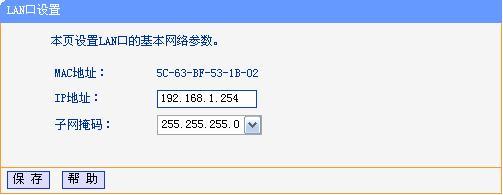
② TL-WR703N與11n路由器無線橋接的配置
此例以TL-WR740N與TL-WR703N橋接為例。
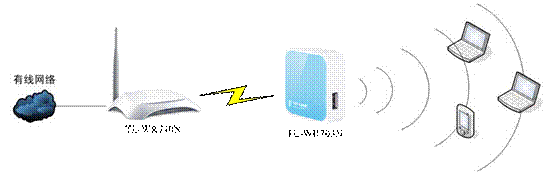
在TL-WR703N與11n產品進行無線橋接時,只需要11n產品打開WDS功能對TL-WR703N進行掃描并連接,當然也需要保持相同的信道,加密類型,密鑰。
步驟1:首先需要配置TL-WR703N的無線參數,這里舉例指定信道為1,無線安全設置加密類型和密鑰,支持 WEP、WPA-PSK/WPA2-PSK加密,此處已WEP加密為例
步驟2:將TL-WR740N的無線WDS開啟,設置如下:
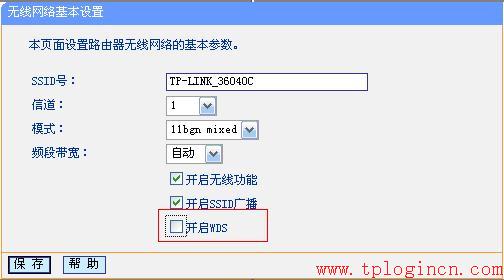
點擊掃描,在彈出的列表當中選擇TL-WR703N的SSID,并選擇與TL-WR703N相同的加密類型及填入正確的密鑰,如圖所示:
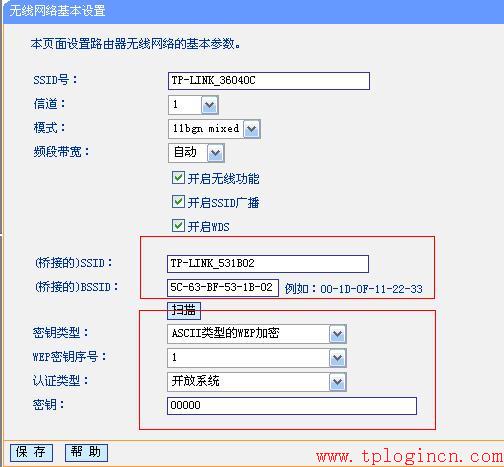
點擊保存,出現如下窗口,完成即可:
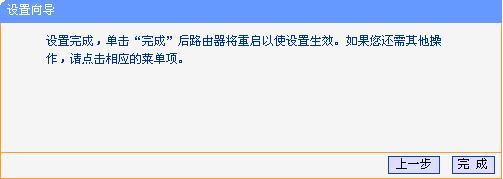
注意事項: TL-WR703N默認管理IP地址“192.168.1.1為防止出現IP地址沖突的情況,必須將TL-WR703N的LAN口IP地址設置為與有線局域網中所有設備都不相同的IP地址(一般情況下不需要修改)。可以在菜單“網絡參數”——“LAN口設置”,修改IP之后,點擊“保存”,路由器自動重啟。如下圖所示。